Wondershare Video Editor laat u snel en gemakkelijk mooi uitziende titels aanmaken, compleet met speciale effecten. U kunt ondertiteling en ook Introductie en afsluiting toevoegen.
Er zijn verschillende tekstinstellingen in de tekstbibliotheek voor u om geanimeerde titels toe te voegen. U kunt ook aangepaste voorinstellingen opslaan. Controleer hoe u tekst kunt personaliseren en animaties kunt toevoegen hier..
Een vooraf ingestelde tekst toevoegen aan uw project
Ga naar de Tekst Bibliotheek. Sleep de vooraf ingestelde tekst naar de Tijdlijn. Of klik er met de rechtermuisknop op en kies "Apply".
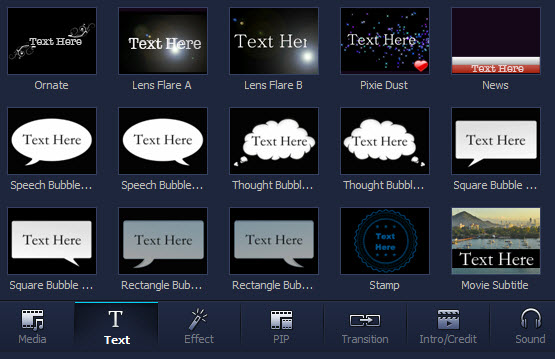
Uw tekst in Favorieten opslaan
Klik met de rechtermuisknop op een titelfragment in de bibliotheek en klik op "Add to Favorites". U kunt het later in de bibliotheek openen door de Favorieten categorie te kiezen.
Tekst verwijderen
Klik met de rechtermuisknop op de clip op de Text Track en kies "Delete".
De Introductie/Afsluiting kan worden toegevoegd op elke positie op de Tijdlijn om hoofdstukken, introductie en afsluitingen te maken voor uw video. U kunt naar de Intro/Afsluiting Bibliotheek gaan om een effect te kiezen en toe te passen. Eigenlijk is Intro/Afsluiting een combinatie van een foto en een tekstclip, u kunt er op dubbelklikken op ze te bewerken net als het bij het bewerken van foto's en teksten.
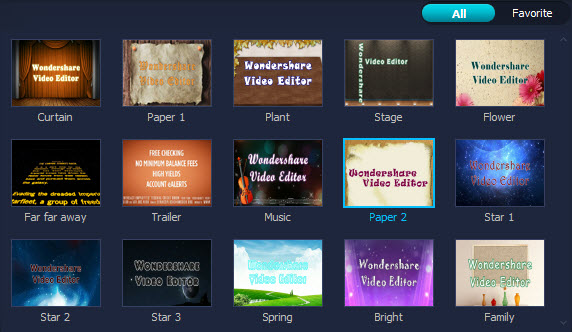
Download de gratis probeer versie hieronder:
Veel meer dan een convertor – Je complete video toolbox.Converteer, bewerk, verbeter, download, brand, organiseer, leg vast en bekijk – in meet dan 150 formaten. Leer meer
Makkelijk en direct uw video’s converteren naar elk formaat van uw keuze voor de mobiele telefoon. Leer meer
Download zoveel video als u wilt van Youtube voor offline gebruik of speel ze af op uw draagbare apparaat. Leer meer